
Príkazový riadok v mene správcu je režim spustenia obslužného programu príkazového riadku v operačnom systéme Windows s plnými právami správcu. Príkazový riadok - nástroj na vykonávanie administratívnych úloh v počítači bez použitia grafického rozhrania.
Aplikácia Command Line beží v operačnom systéme Windows v dvoch režimoch: bežný používateľ alebo správca počítača. Príkazový riadok, ktorý je spustený ako správca systému Windows, poskytuje plný prístup k vykonávaniu akýchkoľvek príkazov v počítači, na rozdiel od štandardného režimu používateľa, v ktorom nefungujú všetky príkazy.
obsah:- Spustenie príkazového riadku ako správca systému Windows - jednosmerne
- Ako povoliť príkazový riadok ako správca - metóda 2
- Ako volať príkazový riadok ako správca - 3 spôsobom
- Ako spustiť príkazový riadok s právami správcu - 4 spôsob
- Spustenie príkazového riadka s oprávneniami správcu - metóda 5
- Windows 10 Príkazový riadok ako správca
- Príkazový riadok ako správca systému Windows 8.1
- Príkazový riadok správcu systému Windows 8
- Príkazový riadok ako správca systému Windows 7
- Závery článku
Pri práci na počítači je často potrebné použiť príkazový riadok (cmd.exe) v režime zvýšeného administrátora. Ak chcete použiť tieto alebo iné systémové nastavenia, musíte mať úplné administratívne práva, napríklad v počítači sa vyskytli problémy, používateľ našiel spôsob, ako problém vyriešiť, a na tento účel musíte použiť príkazový riadok.
Ak chcete problém vyriešiť, spustite príkazový riadok s oprávneniami správcu, v rozhraní príkazového riadka vykonajte potrebné akcie (interpret príkazového riadka).
V pokynoch v tomto článku sa pozrieme na rôzne spôsoby, ako otvoriť príkazový riadok ako správca operačného systému Windows: v systéme Windows 10, Windows 8.1, Windows 8, Windows 7. Tu nájdete 5 univerzálnych metód, ktoré fungujú vo všetkých verziách systému Windows, a niektoré metódy použiteľné iba pre niektoré verzie OS.
Spustenie príkazového riadku ako správca systému Windows - jednosmerne
Táto metóda je vhodná pre všetky verzie systému Windows: Windows 10, Windows 8.1, Windows 8, Windows 7. Na volanie príkazového riadku s úplnými oprávneniami správcu sa používa funkcia vyhľadávania v operačnom systéme..
Môže vás zaujímať aj:- Príkazy príkazového riadka systému Windows: Zoznam
- Spustiť príkazy v systéme Windows: Kompletný zoznam
- Obnova systému Windows pomocou príkazového riadku
Vo Windows 7 prejdite do ponuky „Štart“, v systéme Windows 8 a Windows 8.1 presuňte kurzor myši na horný alebo dolný pravý okraj pracovnej plochy, v systéme Windows 10 sa vyhľadávacie pole nachádza na paneli úloh.
- Do vyhľadávacieho poľa zadajte výraz „cmd“ alebo „príkazový riadok“.
- Kliknite pravým tlačidlom myši na aplikáciu zobrazenú vo výsledkoch vyhľadávania a vyberte príkaz Spustiť ako správca..
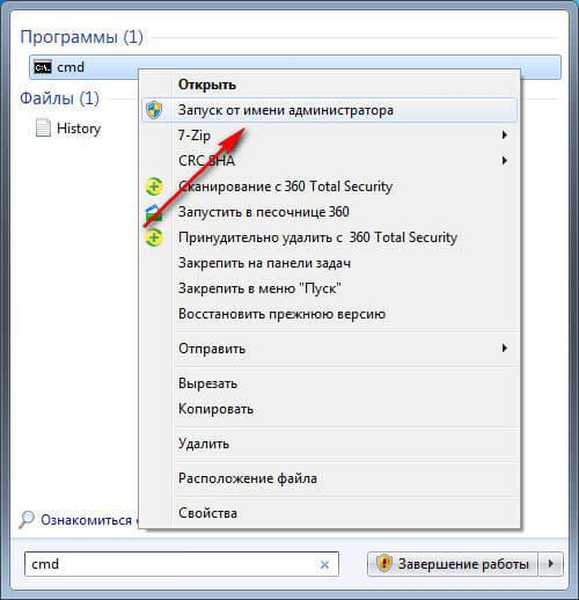
Ako povoliť príkazový riadok ako správca - metóda 2
Ďalší spôsob, ako otvoriť príkazový riadok s úplnými právami v rôznych verziách operačného systému Windows: Spustite obslužný program z ponuky Štart.
- Vstúpte do ponuky Štart (v systéme Windows1 a Windows 8 prejdite na obrazovku Aplikácie).
- Medzi programami v priečinku „Nástroje - Windows“ (v systéme Windows 7 - „Štandard“) nájdite program „Príkazový riadok“..
- Pravým tlačidlom myši kliknite na aplikáciu a vyberte príkaz Spustiť ako správca..
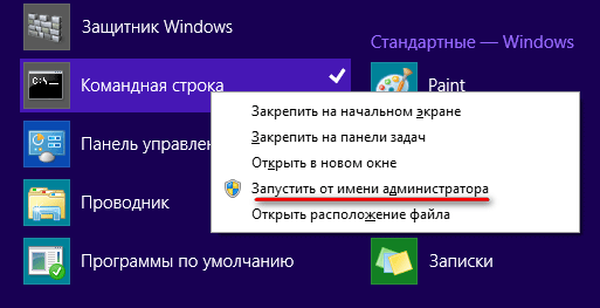
Ako volať príkazový riadok ako správca - 3 spôsobom
Existuje iný spôsob, ako otvoriť príkazový riadok ako správca v ktorejkoľvek verzii systému Windows. Ak to chcete urobiť, musíte spustiť obslužný program cmd.exe priamo z priečinka, v ktorom sa nachádza v operačnom systéme.
- V Prieskumníkovi otvorte systémovú jednotku „C:“.
- Prejdite do priečinka Windows, prejdite do priečinka System32.
- Pravým tlačidlom myši kliknite na aplikáciu cmd a v kontextovej ponuke vyberte príkaz Spustiť ako správca.
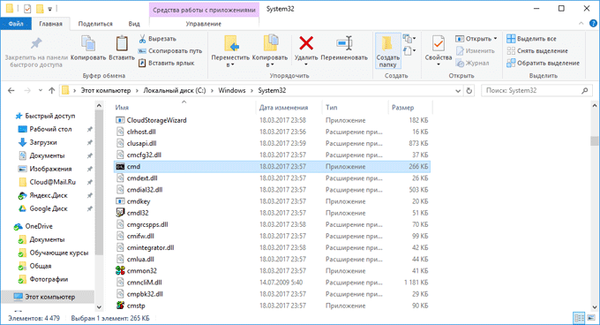
Ako spustiť príkazový riadok s právami správcu - 4 spôsob
Ďalšia univerzálna metóda, ktorá funguje vo všetkých verziách Windows, počnúc Windows 8, sa vykonáva pomocou Správcu úloh.
- Spustite Správcu úloh.
- Prejdite do ponuky „Súbor“, vyberte „Spustiť novú úlohu“.
- V okne „Vytvoriť úlohu“ zadajte do otvoreného poľa „cmd“ (bez úvodzoviek), začiarknite políčko vedľa položky „Vytvoriť úlohu ako správca“ a potom kliknite na tlačidlo „OK“..
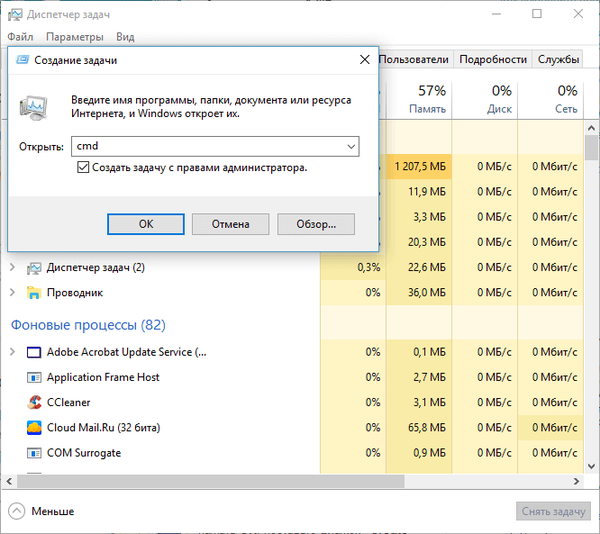
Spustenie príkazového riadka s oprávneniami správcu - metóda 5
V tejto metóde vytvoríme špeciálnu skratku pre spustenie aplikácie cmd.exe s administrátorskými právami.
- Zadajte priečinok na ceste: "C: \ Windows \ System32".
- Pravým tlačidlom myši kliknite na aplikáciu „cmd“, v kontextovej ponuke vyberte možnosť „Odoslať“ a potom možnosť „Desktop (vytvoriť odkaz)“..
- Pravým tlačidlom myši kliknite na odkaz, vyberte možnosť „Vlastnosti“.
- V okne „Vlastnosti“ kliknite na karte „Skratka“ na tlačidlo „Rozšírené ...“.
- V okne „Rozšírené vlastnosti“ začiarknite políčko vedľa položky „Spustiť ako správca“ a kliknite na tlačidlo „OK“.
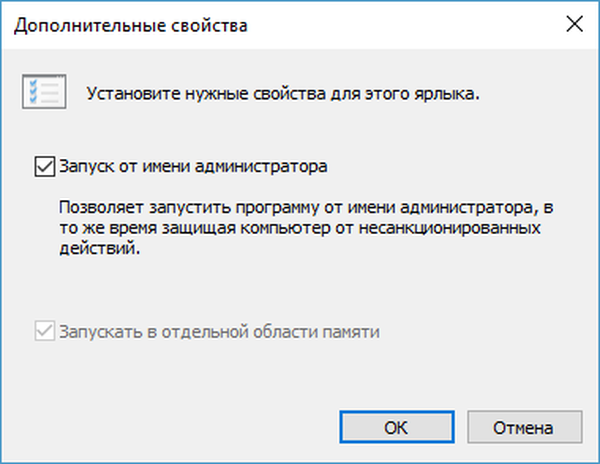
Windows 10 Príkazový riadok ako správca
V počiatočných verziách systému Windows 10 môžete ľahko vyvolať príkazový riadok. Potom spoločnosť Microsoft trochu zmenila svoju politiku: namiesto príkazového riadku sa navrhuje použiť Windows PowerShell (pokročilejší analógový príkazový riadok), takže niektoré spôsoby spustenia príkazového riadku prestali fungovať v operačnom systéme..
Podľa pokynov v tomto článku môžete príkazový riadok vrátiť na svoje pôvodné miesto namiesto Windows PowerrShell.
- Súčasne stlačte klávesy „Win“ + „X“.
- V otvorenom okne sa zobrazí položka „Príkazový riadok (správca)“, ktorá sa nachádza na rovnakom mieste.
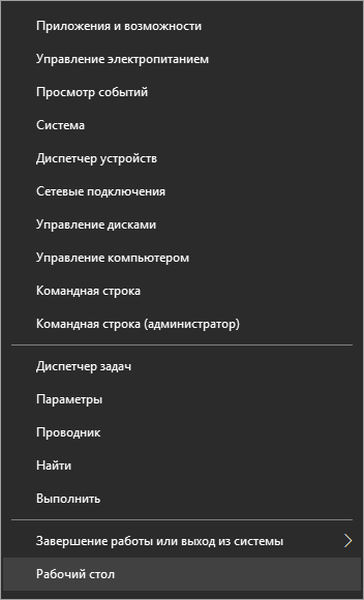
Príkazový riadok ako správca systému Windows 8.1
Najjednoduchší spôsob spustenia príkazového riadka v operačnom systéme Windows 10: z ponuky Štart na pracovnej ploche.
- Na pracovnej ploche kliknite pravým tlačidlom myši na ponuku Štart.
- V otvorenej ponuke kliknite na položku „Príkazový riadok (správca)“.
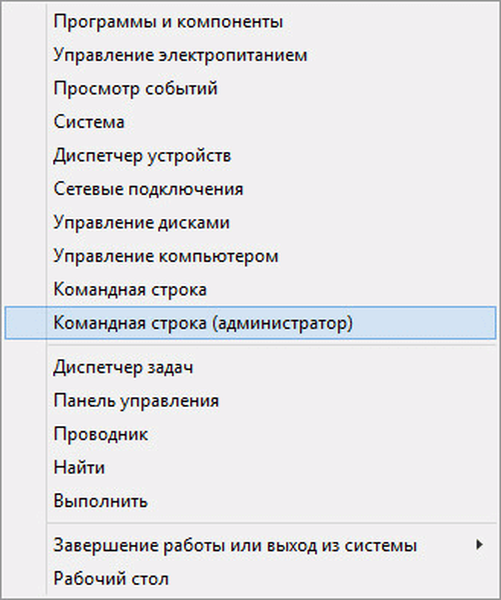
Príkazový riadok správcu systému Windows 8
Táto metóda funguje na Windows 8 a Windows 8.1. V programe Windows Prieskumník 10 sa namiesto príkazového riadku ponúka použitie prostredia Windows PowerShell.
- Spustite program Prieskumník systému Windows.
- Prihláste sa na niektorú jednotku alebo otvorte ľubovoľný priečinok.
- V okne Prieskumník kliknite ľavým tlačidlom myši na ponuku „Súbor“.
- V kontextovej ponuke najprv vyberte možnosť „Otvoriť príkazový riadok“ a potom „Otvoriť príkazový riadok ako správca“..

Príkazový riadok ako správca systému Windows 7
V operačnom systéme Windows 7 fungujú všetky univerzálne metódy opísané v tomto článku:
- V ponuke „Štart“ zadajte „cmd“ alebo „príkazový riadok“, kliknite pravým tlačidlom myši na aplikáciu a spustite ako správca.
- Prejdite do ponuky Štart, potom Všetky programy, potom Príslušenstvo, potom Príkazový riadok, pomocou pravého tlačidla spustite príkazový riadok s právami správcu..
- Spustite súbor cmd.exe zo priečinka na ceste: „C: \ Windows \ System32“.
- Otvorenie príkazového riadku s úlohou v Správcovi úloh.
- Zo špeciálne vytvorenej skratky na pracovnej ploche.
Závery článku
V prípade potreby môže používateľ spustiť nástroj príkazového riadku s úplnými právami v mene správcu operačného systému Windows. Tento článok popisuje rôzne spôsoby spustenia príkazového riadku ako správca, ktorý pracuje v operačných systémoch: Windows 10, Windows 8.1, Windows 8, Windows 7.
Súvisiace publikácie:- Čistenie priečinkov WinSxS: Čistite správne rôznymi spôsobmi
- Ako napáliť obraz systému Windows na disk - 7 spôsobov
- Ako spustiť Plánovač úloh systému Windows - 7 spôsobov
- Ako otvoriť Správca zariadení - 10 spôsobov











